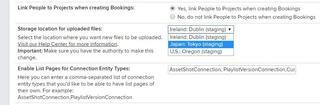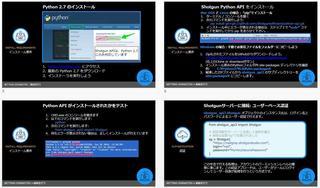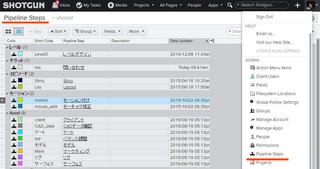Amazon 東京サーバーへのメディア アップロード機能
公開日:2017/02/03
Shotgun 7.0.11バージョンからAmazonの東京サーバーにメディアをアップロード出来るオプションが追加されました。
Site Preferences > Advanced > Storage location for uploaded files: から「Japan: Tokyo 」の指定が行えます。
東京の他には、オレゴン(従来)、アイルランド(新)も選択が行えます。
日本やアジア地域を拠点とされている方は、ぜひ東京サーバーを指定して下さい。(イギリスやEU近辺の人は、アイルランドが良いでしょう。)
変更によりメディアの格納先までの物理的な距離が近くなります。このため、メディアのダウンロードに関連した処理のレスポンスが良くなります。
- 動画や静止画の再生・表示の立ち上がり速度
- フレームをスキップした時の反応
- キャッシュをとるダウンロードの速度
今回の改善でダウンロードのレスポンスは良くなります。しかし、アップロード速度やページの表示速度についてはそれほど恩恵が受けられません。
メディアをアップロードする時は、いったんダラスのデータ・センターを経由してプレビューメディアを生成した後に、東京のAWSへと転送されています。あわせて、ページ内のメタテータ情報についてもAmazonではなくダラスのデータセンターに情報が格納されています。
東京サーバーへオプションを切り替えた後にアップロードしたメディアのみが東京サーバーへと保存されます。これまでにアップ済みのメディアについては、オレゴンのサーバーに保存されたまま継続してアクセスが行えます。
オプションを切り替えた場合にダウンタイムは特に発生しません。
各AWSサーバーのS3バケットURLはこちらに記載されています。社内からアクセスが制限されている場合には自社のITチームにご相談下さい。
はじめてのShotgun入門、 API 基礎トレーニングの資料を公開
公開日:2017/01/24
はじめてのShotgun入門 - 脱スプレッドシート管理 -
一時間の動画解説と補足資料でShotgunのサイト構築を学べる学習素材を公開しました。
セッションの流れに沿って設定を行うことで、ベーシックな形でShotgunを運用出来る状態になります。
Shotgunの体験サイトに申し込んだが、いったい何をしたら良いか分からず困っているという方向けの内容です。
Shotgun API基礎トレーニング
Shotgun APIについての初歩的な解説が記載されたPDFチュートリアルです。
APIのインストール方法から基礎的なデータアクセス、右クリックのメニューに独自の処理を登録するといった手順が簡潔に記載されています。
やや基礎的ではありますが、はじめてShotgunのAPIを触るというエンジニアの方にとってはフローを理解するのに参考となる資料かと思います。
Notes のページをInboxのようにカスタマイズ
公開日:2016/12/14
Notesのページをカスタマイズすることで、メッセージの確認に利用することも可能です。
Inbox機能よりも柔軟に表示内容を制御出来るので、Canvas機能としてレイアウトの一部に取り込んでユーザーにInbox代わりに使ってもらうのも良いかもしれません。
7.0.6.0 へのアップデートが行われました
公開日:2016/12/07
Shotgun 7.0.6.0 へのアップデートが行われました。
修正内容や機能改善はこちらに掲載されています。
https://support.shotgunsoftware.com/hc/en-us/articles/220062367-7-0-Release-Notes#7_0_6_0
今回便利そうな機能は、パイプラインステップを一覧で表示出来る新しいメニューの追加でしょうか。
Shotgun 7.0.5.0 へのアップデートが行われました
公開日:2016/11/16
Shotgunのバージョンが、7.0.5.0 にマイナーバージョンアップしました。特にインストール作業も必要なく自動更新されているのはクラウド製品の便利なところですね。
今回のアップデート内容からいくつかちょっとした便利機能をご紹介します。